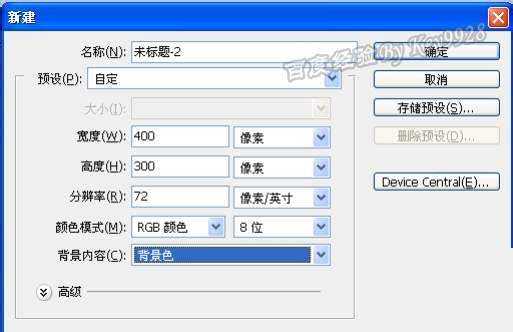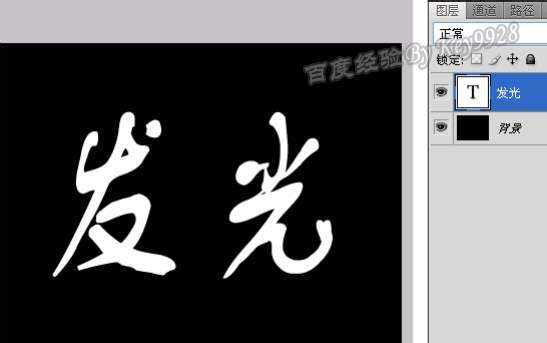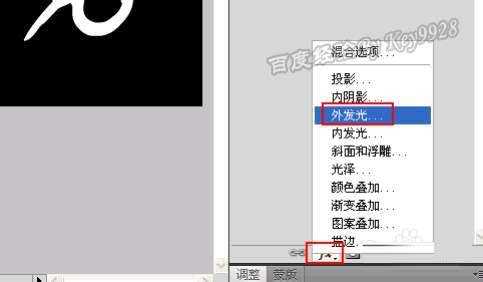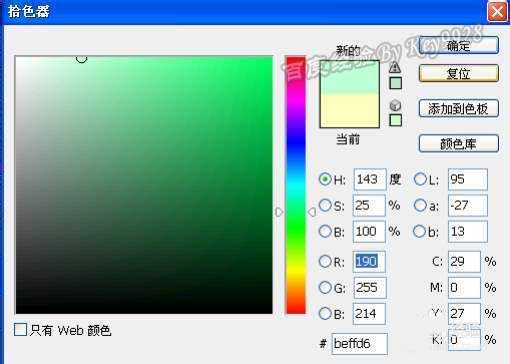发光字很漂亮,很有个性,很多时候我们喜欢折腾发光的文字。其实制作发光文字非常的简单,简单的可以用PPT或WORD来制作,专业点可以用PS来完成,好了,下面我们来看看吧。
1、打开Photoshop,新建一空白页面,如400px*300px,并将背景色改为黑色:
2、再新建一个文字层,输入文字并设置大小和颜色:
3、再单击图层面板上的“fx”按钮,选择“外发光”选项:
4、在“外发光”首选项中设置需要发光的颜色和大小,如绿色或黄色等:
5、颜色选择完毕后单击“确定”按钮返回编辑区,可看到文字已经有发光效果了:
6、我们再改一下文字的颜色,和等高线等,则发光效果随之改变:
以上就是Photoshop简单制作发光字体方法介绍,操作很简单的,大家学会了吗?希望这篇文章能对大家有所帮助!
标签:
发光,字体
免责声明:本站文章均来自网站采集或用户投稿,网站不提供任何软件下载或自行开发的软件!
如有用户或公司发现本站内容信息存在侵权行为,请邮件告知! 858582#qq.com
暂无“Photoshop简单制作发光字体”评论...
更新动态
2025年01月10日
2025年01月10日
- 小骆驼-《草原狼2(蓝光CD)》[原抓WAV+CUE]
- 群星《欢迎来到我身边 电影原声专辑》[320K/MP3][105.02MB]
- 群星《欢迎来到我身边 电影原声专辑》[FLAC/分轨][480.9MB]
- 雷婷《梦里蓝天HQⅡ》 2023头版限量编号低速原抓[WAV+CUE][463M]
- 群星《2024好听新歌42》AI调整音效【WAV分轨】
- 王思雨-《思念陪着鸿雁飞》WAV
- 王思雨《喜马拉雅HQ》头版限量编号[WAV+CUE]
- 李健《无时无刻》[WAV+CUE][590M]
- 陈奕迅《酝酿》[WAV分轨][502M]
- 卓依婷《化蝶》2CD[WAV+CUE][1.1G]
- 群星《吉他王(黑胶CD)》[WAV+CUE]
- 齐秦《穿乐(穿越)》[WAV+CUE]
- 发烧珍品《数位CD音响测试-动向效果(九)》【WAV+CUE】
- 邝美云《邝美云精装歌集》[DSF][1.6G]
- 吕方《爱一回伤一回》[WAV+CUE][454M]